Noen mennesker kan møte den situasjonen: Du og broren din har begge iTunes-bibliotek under den samme kredittkortkontoen. Noen ganger vil du få den samme sangen, men du vil ikke at dere begge skal betale $ 0.99 der nesten den samme kontoen kjøper sangen to ganger. Så hvordan kan du og / eller han laste ned sangene fra hverandre når de er kjøpt på en enkelt datamaskin? Dette er en guide for å fortelle deg hvordan du kan dele iTunes Music og videoer mellom to datamaskiner som å dele iTunes Music og videoer mellom Windows PC og Mac OS X, dele iTunes Music og videoer mellom Mac OS og Mac OS X og dele iTunes Music og videoer mellom Windows PC.

Hvis du vil dele iTunes-videoer og musikk mellom datamaskiner, må du først nettverk PC og Mac.
Hvis du ikke vet hvordan du nettverker Windows med Mac OS X, går du dit:
Nettverk Windows (2000 / XP / 2003 *) med Mac OS X (10.3 / 10.4)
Informasjon du trenger å vite:
1. IP-adressen til din PC (Start> Kjør> CMD {return}> "ipconfig" {return})
2. IP-adressen til Macen din (Programmer> Verktøy> Terminal {Kjør app}> for Ethernet-tilkobling "ipconfig getifaddr en0" {return} eller for trådløs "ipconfig getifaddr en1" {return})>
3. Arbeidsgruppen PCen er i (høyreklikk på Min datamaskin, velg Egenskaper og velg fanen Datamaskinnavn).
Systemkonfigurasjon
Det er viktig at kontoen du logger inn på ditt XP-system har et passordinnstilt. Hvis det ikke gjør det, vil du ikke kunne logge deg på Windows-aksjen din fra OS X. Du må sette Mac-en din i samme arbeidsgruppe som din Windows PC. For å gjøre dette, åpne "Directory Access" (Programmer> Verktøy> Directory Access). Klikk på hengelåsen i nedre venstre hjørne for å gjøre endringer; du vil bli bedt om passordet ditt. Hvis "SMB" ikke er krysset av for, kryss av for det. Velg "SMB" og trykk på "Konfigurer ..." -knappen. Skriv inn navnet på Windows-arbeidsgruppen din. I mitt tilfelle er navnet "AD".
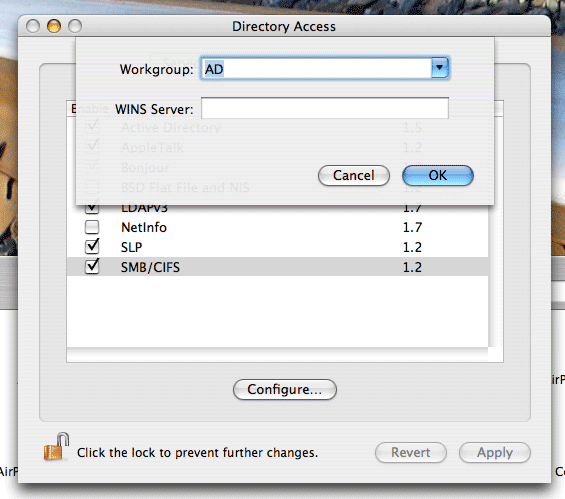
Sette opp PCen for å dele filer
Du må opprette og dele en mappe på din PC som du deretter får tilgang til fra Mac-en. For å gjøre dette kan du opprette en mappe (eller velg og eksisterende en) høyreklikk på den fra Windows Utforsker og velg "Egenskaper". Velg fanen "Deling" og del ut mappen. Jeg vil anbefale deg å bruke et ord for å dele. For eksempel "Mac", ikke "Apple Mac Share", det begrenser bare risikoen for komplikasjoner.
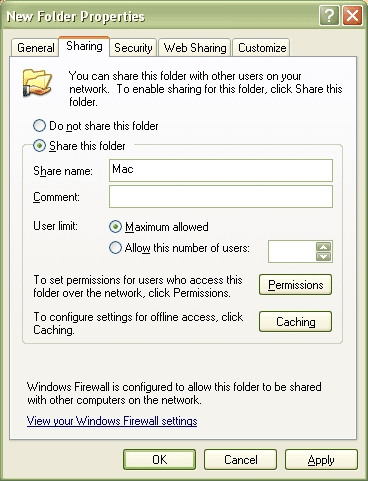
Sette opp Mac-en til å dele filer
Åpne "Systemvalg" (Programmer> Systemvalg). Gå til "Deling" under "Internett og nettverk", og merk av for "Windows-deling", og hvis den ikke starter av seg selv, klikker du på "Start". Dette vil dele ut hele hjemmemappen din.
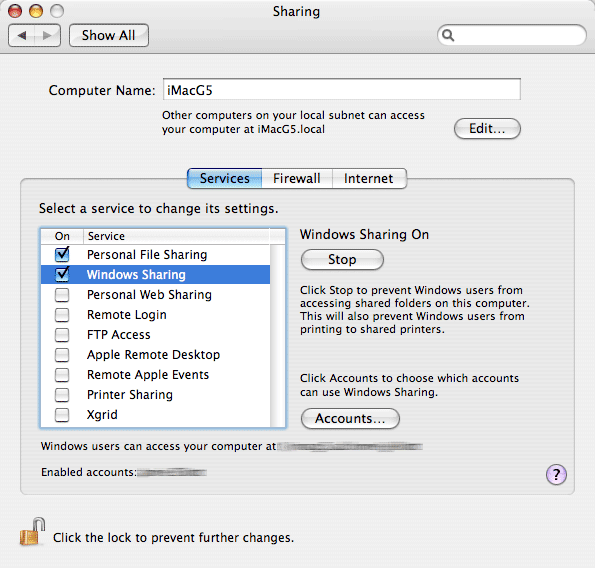
Hvis du kjører Tiger (10.4), må du også klikke på "Kontoer" -knappen og merke av i boksen ved siden av kontonavnet ditt, slik at OS X vet å dele ut den aktuelle hjemmemappen din.
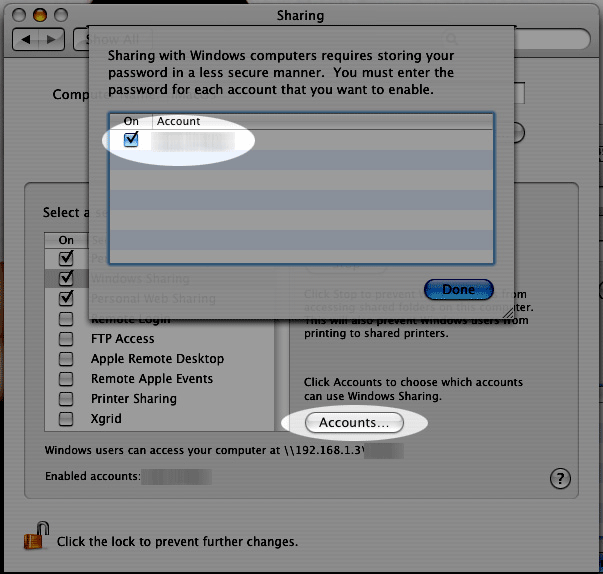
Velg elementene du vil dele.
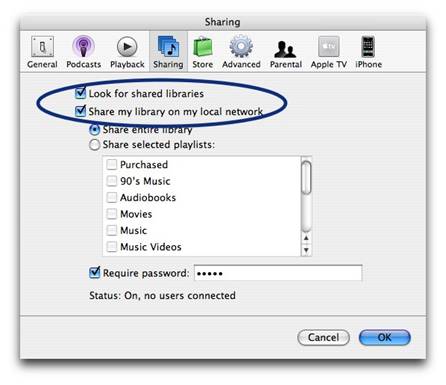
Det vises i iTunes 'sidepanel:
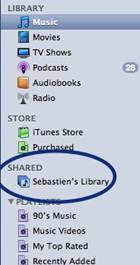
For å kreve at brukerne oppgir et passord før de kan se de delte elementene, velger du "Krev passord" og skriver inn et passord.
Du må imidlertid autorisere begge datamaskinene til å spille av kjøpt innhold. Du kan autorisere opptil 5 maskiner per iTunes Music Store-konto.
Se videoen for å lære mer:

